- Zwitschern
Zusammenfassung :
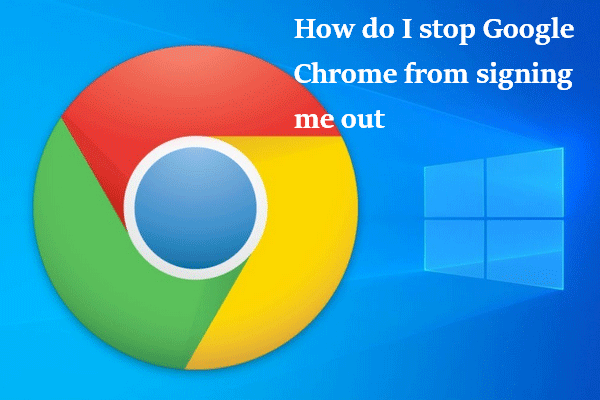
Sie können Chrome verwenden, ohne sich mit einem Google-Konto anzumelden. Wenn Sie jedoch problemlos von anderen Geräten aus auf alle Ihre Lesezeichen, Erweiterungen, Apps und Themen zugreifen möchten, müssen Sie sich mit Ihrem Konto anmelden. Die Leute berichteten, dass es sie automatisch abmeldet. Was sollten sie tun, wenn das passiert? Bitte befolgen Sie die in diesem MiniTool-Beitrag genannten Schritte.
Google Chrome wird von Menschen auf der ganzen Welt verwendet. Es ist ein einfach zu bedienender Webbrowser. Chrome kann auf verschiedenen Geräten verwendet werden, einschließlich Desktop, Laptop, Tablet, Smartphone und sogar Spielekonsolen. Es bietet bessere Dienste im Vergleich zu einigen anderen Browsern. Die Leute benutzen es gerne, aber ab und zu treten Probleme auf.
Ausgabe: Chrome hält mich abmelden
Chrome hält mich von Websites Abmelden ist eines der Themen am meisten gesprochen; die meisten Leute fragen sich: Wie kann ich Google Chrome stoppen mich abmelden. Sie sagten, Google meldet mich immer wieder ab und sie wollen Hilfe von anderen bekommen. Einige von ihnen suchen Hilfe im Internet, indem sie in einigen Foren und Communities posten.
Windows 10 Mai 2020 Update verursacht Abmelden von Chrome.
Ich werde immer wieder von Chrome abgemeldet?
Wenn ich Chrome auf meinem Laptop schließe und erneut öffne, bin ich normalerweise immer noch in meinem Google-Konto (und allen meinen anderen Konten) angemeldet. Vor ein paar Tagen habe ich Chrome geöffnet, um festzustellen, dass ich von allem abgemeldet war. Kein Problem; Ich habe mich gerade wieder eingeloggt. Als ich Chrome jedoch später wieder öffnete, war ich wieder abgemeldet worden. Ich habe keine Einstellungen geändert. Ich habe die Einstellungen zum automatischen Löschen von Cookies oder ähnliches nicht aktiviert. Ich habe versucht, alles auf die Standardeinstellungen zurückzusetzen und eine vollständige Neuinstallation durchzuführen, und nichts funktioniert.- gepostet von KeeganPond in der Google-Konto-Hilfe-Community
Melden Sie sich erneut bei Chrome an
Führen Sie zunächst die folgenden Schritte aus, um sich erneut anzumelden:
- Öffnen Sie Ihren Google Chrome-Browser.
- Gehen Sie in die obere rechte Ecke und klicken Sie auf das Benutzersymbol.
- Klicken Sie auf die Schaltfläche Bei Chrome anmelden.
- Geben Sie Ihren Account und Ihr Passwort ein, um sich anzumelden.

Warum melden Sie sich kurz bei Chrome an.
- Wenn Sie sich nicht bei Chrome anmelden, können Sie von anderen Geräten aus nicht auf alle Ihre Lesezeichen/Favoriten, Apps, Erweiterungen und Designs zugreifen.
- Sie können die Registerkarten, die auf einem anderen Gerät geöffnet wurden, nicht öffnen.
- Wenn Sie sich bei Chrome anmelden, können Sie Ihr eigenes Chrome-Erlebnis personalisieren.
Wie verhindere ich, dass Google Chrome mich abmeldet
Wie verhindere ich, dass Google mich automatisch abmeldet? Sie sollten ein Backup Ihrer Lesezeichen, Erweiterungen, Apps und andere Dinge, die Sie wollen. Versuchen Sie dann die folgenden Methoden.
Lösung 1: starten Sie Ihr Gerät neu und öffnen Sie Google Chrome, um zu sehen, was passiert.
Lösung 2: Chrome zurücksetzen.
- Öffnen Sie Google Chrome auf Ihrem Gerät.
- Klicken Sie oben rechts auf die Schaltfläche mit den drei vertikalen Punkten.
- Wählen Sie Einstellungen aus der Dropdown-Liste aus.
- Scrollen Sie nach unten zur Schaltfläche und klicken Sie auf Erweitert.
- Gehen Sie zum Abschnitt Zurücksetzen und Bereinigen.
- Wählen Sie Einstellungen auf die ursprünglichen Standardwerte wiederherstellen.
- Klicken Sie im Popup-Fenster auf die Schaltfläche Einstellungen zurücksetzen.
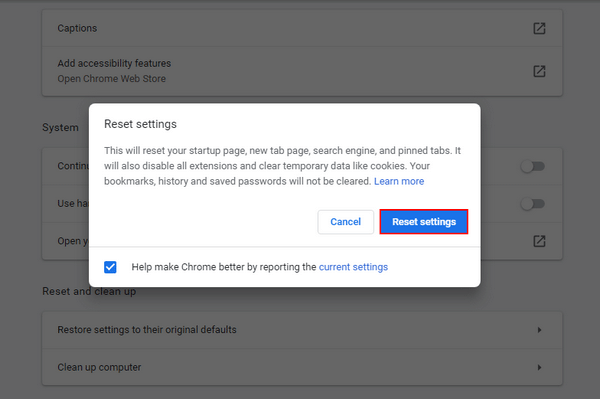
Lösung 3: cookies aktivieren.
- Öffnen Sie Chrome.
- Klicken Sie auf die Schaltfläche mit den drei vertikalen Punkten.
- Wählen Sie Einstellungen.
- Gehen Sie zum Abschnitt Datenschutz und Sicherheit.
- Wählen Sie Cookies und andere Websitedaten aus.
- Aktivieren Sie Alle Cookies zulassen.
- Stellen Sie sicher, dass die Funktion Cookies und Websitedaten löschen beim Beenden von Chrome deaktiviert ist.
- Starten Sie Chrome neu.

Sie können auch versuchen, den Cache zu leeren.
Wie kann ich den gelöschten Verlauf in Google Chrome wiederherstellen?
Lösung 4: aktivieren Sie die Chrome-Anmeldefunktion zulassen.
- Befolgen Sie die obigen Schritte, um auf die Chrome-Einstellungen zuzugreifen.
- Wählen Sie Sync und Google-Dienste unter Sie und Google.
- Suchen Sie nach anderen Google-Diensten.
- Schalten Sie den Schalter Allow Chrome sign-in auf on.
- Starten Sie Chrome neu.

Es gibt viele andere Methoden, mit denen Sie versuchen können, das Problem selbst zu lösen:
- Wechseln Sie zu einem anderen Konto.
- Stellen Sie Ihr Browserprofil vollständig ein.
- Installieren Sie Chrome neu.
- Zwitschern